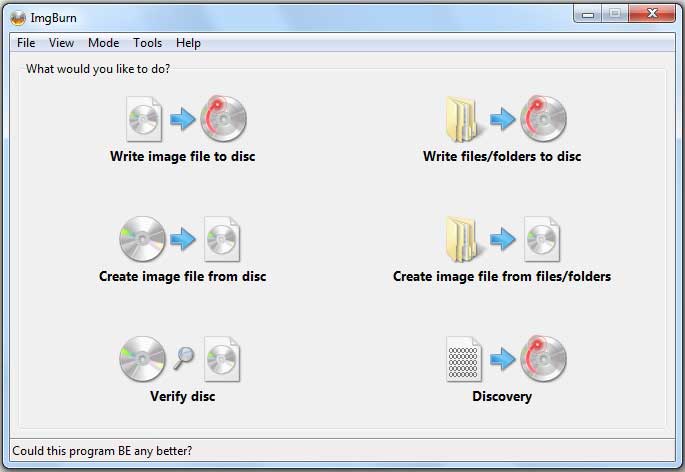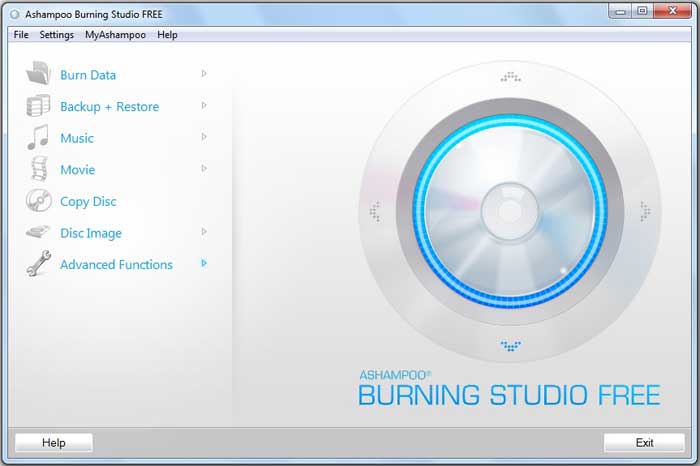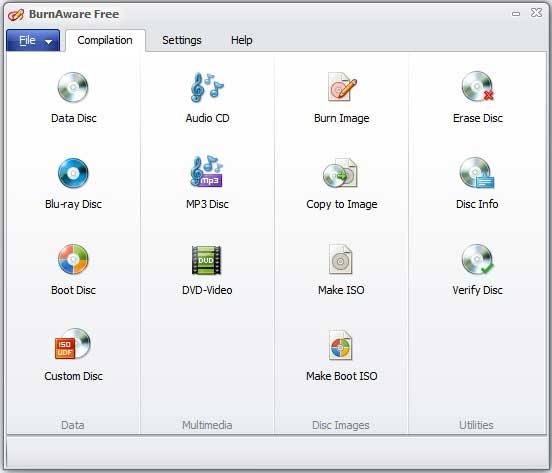Chiar daca pentru inscriptionarea CD-urilor sau DVD-urilor in
ultimele versiuni Windows putem sa renuntam la programe speciale,
functionalitatea incorporata in sistem de multe ori este insuficienta.
In plus, pentru unii utilizatori functia de inscriptionare incorporata
poate parea incomoda.
In acest articol vom analiza cateva programe, concepute pentru
inscriptionarea diferitelor tipuri de CD-uri in sistemul de operare
Windows. Voi analiza doar programe care pot fi descarcate si folosite
gratuit. Produse comerciale, cum ar fi Nero Burning Rom nu voi analiza.
ImgBurn – cred ca este cel mai pun program pentru inscriptionat CD-uri (dintre gratuite)
Cu ajutorul programului ImgBurn poti inscriptiona nu doar CD-uri si
DVD-uri, dar si Blu-Ray, avand unitatea corespunzatoare. Ai
posibilitatea de a inscriptiona continut video pentru vizionarea
ulterioara intr-un
player video,
crearea discurilor de boot si inscriptionarea imaginilor ISO, precum si
discuri cu date, pe care poti pastra documente, fotografii si orice
altceva. Compatibil cu Windows XP, 7 si 8.
Site-ul oficial al programului, de unde il poti descarca gratuit:
http://www.imgburn.com/index.php?act=download
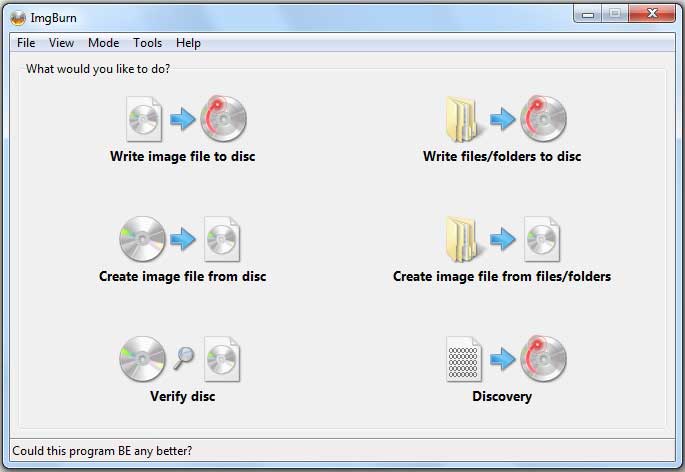
In timpul instalarii programul va incerca sa instaleze cateva
apicatii suplimentare gratuite: refuza, acestea nu sunt utile, si doar
creeaza gunoi in sistem.
In fereastra principala a programuli (limba romana nu este suportata,
in orice caz eu n-am gasit) vei vedea pictograme simple pentru functii
de baza:
- Inscriptioneaza imaginea pe disc (Write image file to disk)
- Creeaza o imagine pe disc (Create image file from disk)
- Inscriptioneaza fisiere si foldere pe disc (Write files/folders to disk)
- Creeaza o imagine din fisiere si foldere (Create image from files/folders)
- Precum si functii pentru verificarea discului
Chiar daca programul ImgBurn este simplu si usor in utilizare, pentru
un utilizator experimentat ofera o multime de functii utile. De
asemenea, programul este actualizat in mod regulat si are rating mare
dintre produsele gratuite de acest tip.
Ashampoo Burning Studio Free
Inca un program gratuit pentru inscriptionarea discurilor: CD, DVD
sau Blu-Ray, cu date, audio, video, etc. De asemenea, cu Ashampoo
Burning Studio Free poti crea imagini de disc, sterge discul
reinscriptibil, etc. Programul are suport pentru limba romana si poate
fi descarcat de pe site-ul producatorului
https://www.ashampoo.com/en/eur/pin/7110/burning-software/Ashampoo-Burning-Studio-FREE
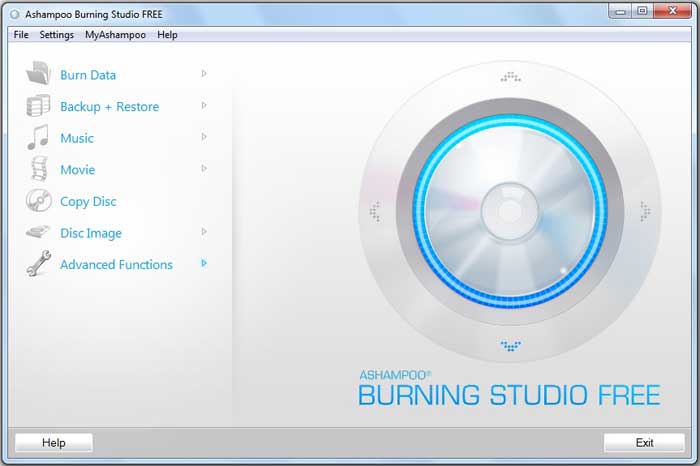
Unul dintre avantajele principale a programului – interfata simpla.
Inscriptionarea discurilor este organizata in asa fel, incat orice
utilizator sa poata inscriptiona discuri.
CDBurnerXP
Chiar daca programul CDBurnerXP nu are o interfata prietenoasa,
acesta are tot ce poate avea nevoie un utilizator pentru a incriptiona
CD-uri sau DVD-uri. Cu acest program poti inscriptiona CD-uri si
DVD-uri, inclusiv inscriptiona discuri de boot si fisiere ISO. Si desi,
asa cum am spus, interfata nu este cea mai prietenoasa, programul este
destul de simplu. Pentru a descarca gratuit programul CDBurnerXP
acceseaza site-ul producatorului
https://cdburnerxp.se/. Apropo, are suport si pentru limba romana.
BurnAware Free
BurnAware are mai multe produse pentru inscriptionarea discurilor,
printre care si unul gratuit, care poate fi descarcat de aici:
http://www.burnaware.com/download/.
Programul nu are suport pentru limba romana, functioneaza in toate
versiunile sistemului de operare Windows, incepand cu Windows XP. In
timpul instalarii programul va incerca sa instaleze bare de instrumente
suplimentare in browser, renunta la acele bare.
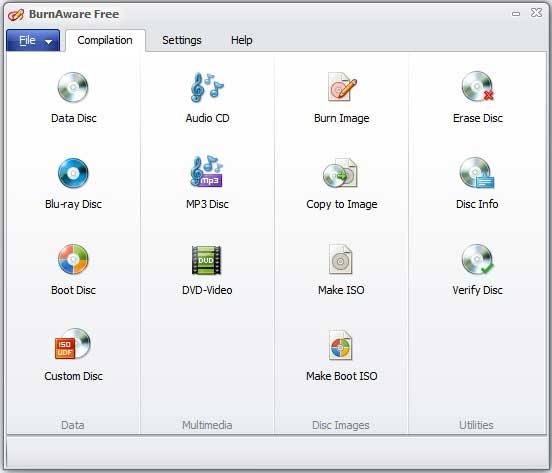
Cu ajutorul BurnAware poti inscriptiona diferite tipuri de discuri –
audio, discuri cu date CD, DVD si Blu-Ray, DVD cu video, precum si sa
inscriptionezi o imagine pe disc. Are suport pentru crearea discurilor
de boot. De asemenea, exista optiunea de a sterge discul reinscriptibil.
Active ISO Burner
Daca iti trebuie sa inscriptionezi o imagine ISO pe disc, Active ISO
Burner – una dintre metodele cele mai avansate. In acelasi timp, si cea
mai simpla. Programul suporta toate versiunile recente de Windows, si
poate fi descarcat gratuit de pe site-ul oficial
http://www.ntfs.com/iso_burner_free.htm